小説家志望ブロガーとし(@toshi586014)です。
MyEditorに待望のATOK Pad連携が追加されました。ATOK Pad大好きなわたしは、万々歳です。
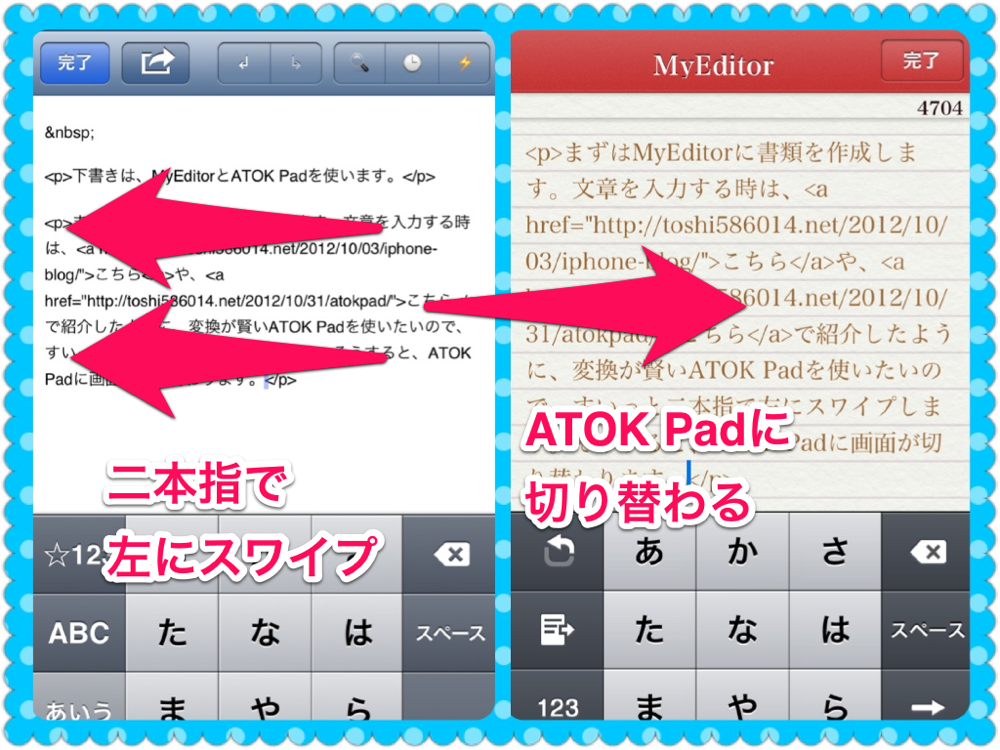
↑ATOK Padを呼び出すのは、とっても簡単です。二本指で左にスワイプするだけです。素晴らしい!
とっても嬉しい機能追加ですが、ちょっとした悩みもあります。それは、片手では操作しにくいことです。電車でつり革を持って立っている時など、片手がふさがっている状態では二本指スワイプは難しいです。
しかし、そんな悩みを簡単に解決できる方法を見つけました。
我らがヒーローその名もAssistive Touchを使うのです。
Assistive Touchの設定方法は、こちら↓をご覧ください。
iPhoneのホームボタンが弱ったら。Assistive Touchでマルチタスクしよう。 | はれときどきくもりZ
iPhoneでスクリーンショットを撮るならAssistive Touchで失敗知らず! | はれときどきくもりZ
また、このアイデアはあかめさん(@mk_mizuho)のこちら↓の記事で思いつきました。あかめさん、ありがとうございます!
[Å] iPhoneホームボタン限界!「Assistive Touch」の使い方、ON/OFF切替方法も紹介 | あかめ女子のWebメモ
どう設定するの?
それでは、設定方法を紹介します。
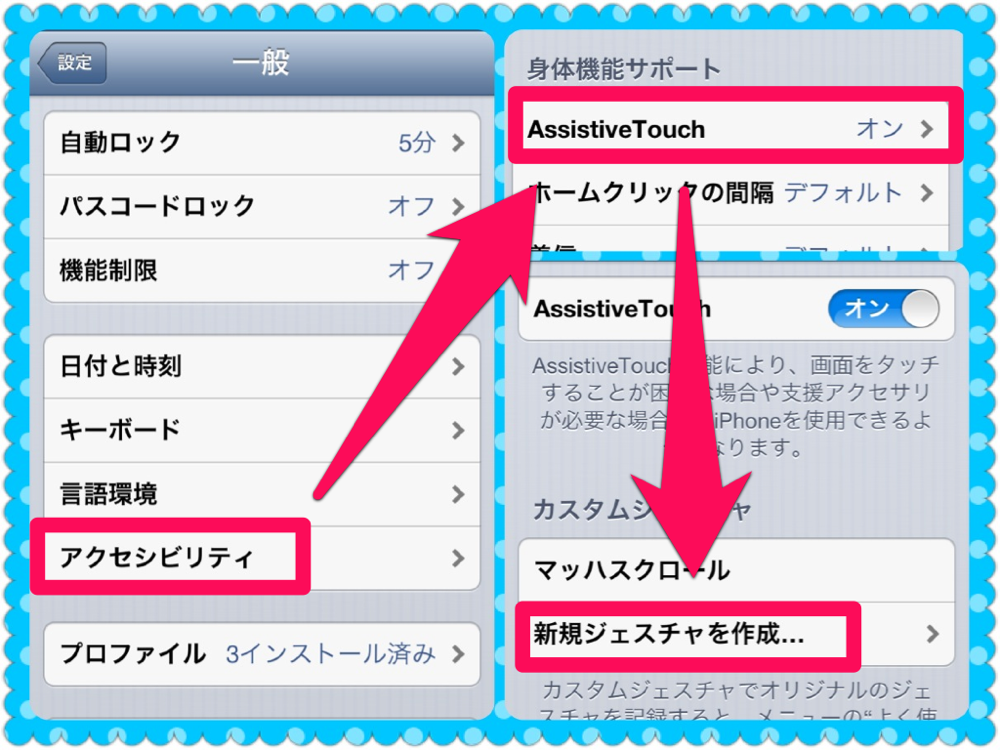
↑設定アプリの一般→アクセシビリティ→Assistive Touchを開きます。カスタムジェスチャの新規ジェスチャを作成をタップします。
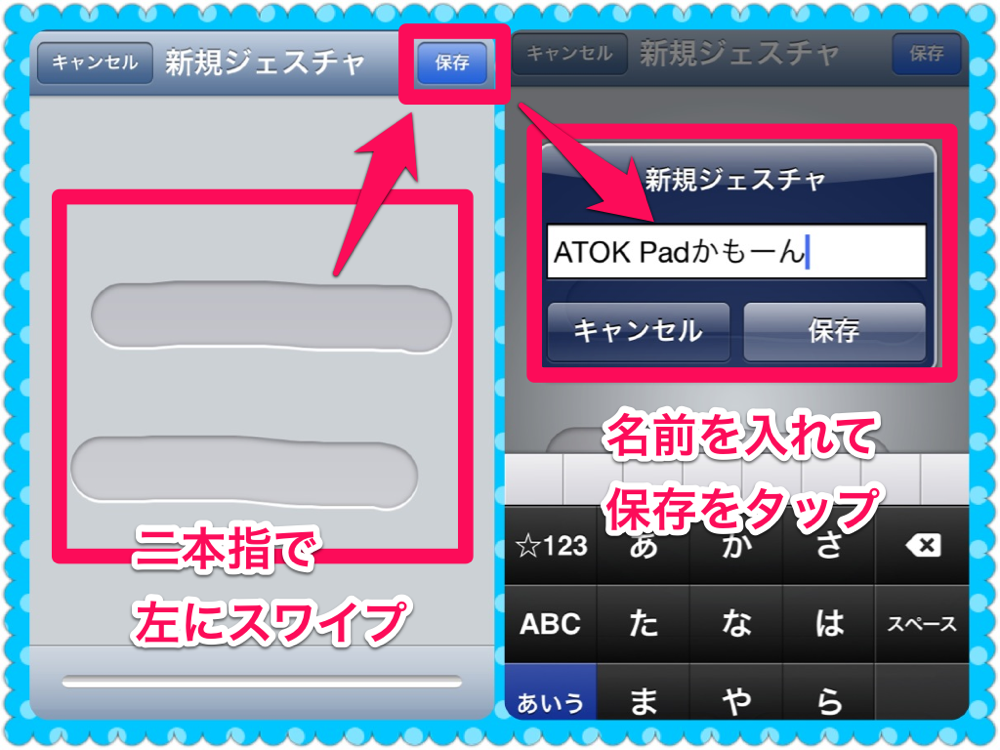
↑新規ジェスチャ登録画面が表示されるので、二本指で左にスワイプします。すると、画面に軌跡が残るので、どのように操作したかを確認できます。うまくできたら、保存ボタンをタップします。名前の入力画面が表示されるので、好きな名前を入力して保存ボタンをタップします。
これで設定は終わりです。
どうやって使うの?
それでは、使ってみましょう。
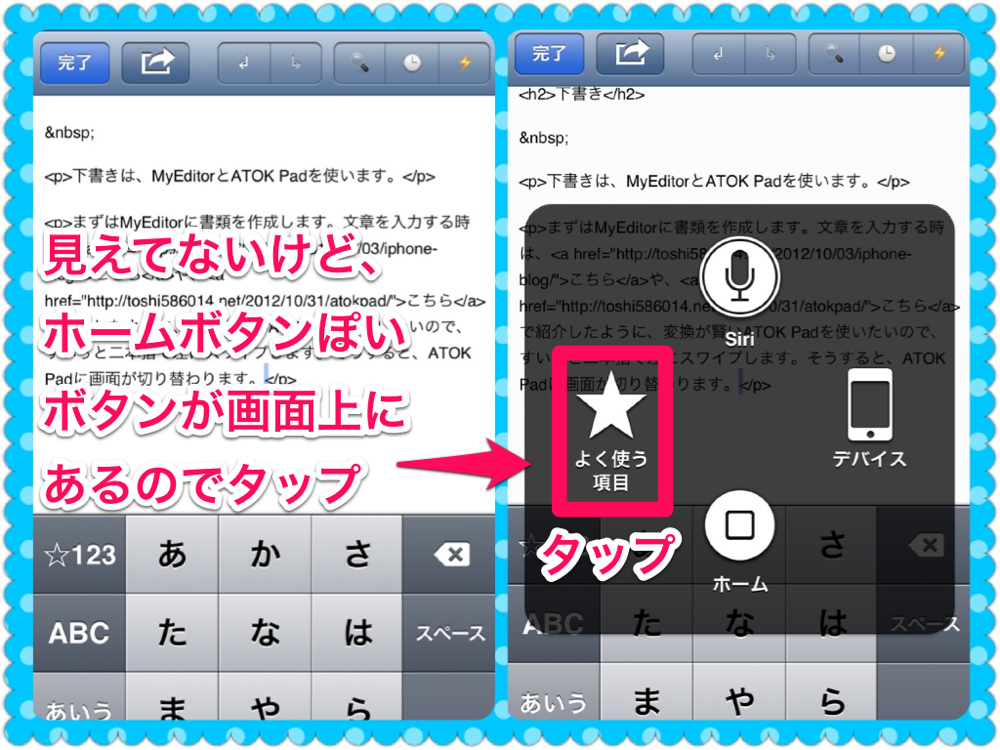
↑MyEditorを起動して、入力画面を表示します。Assistive Touchのボタン(スクリーンショットでは見ませんが、画面上にホームボタンのようなボタンが現れます。)をタップして、☆型のよく使う項目ボタンをタップします。
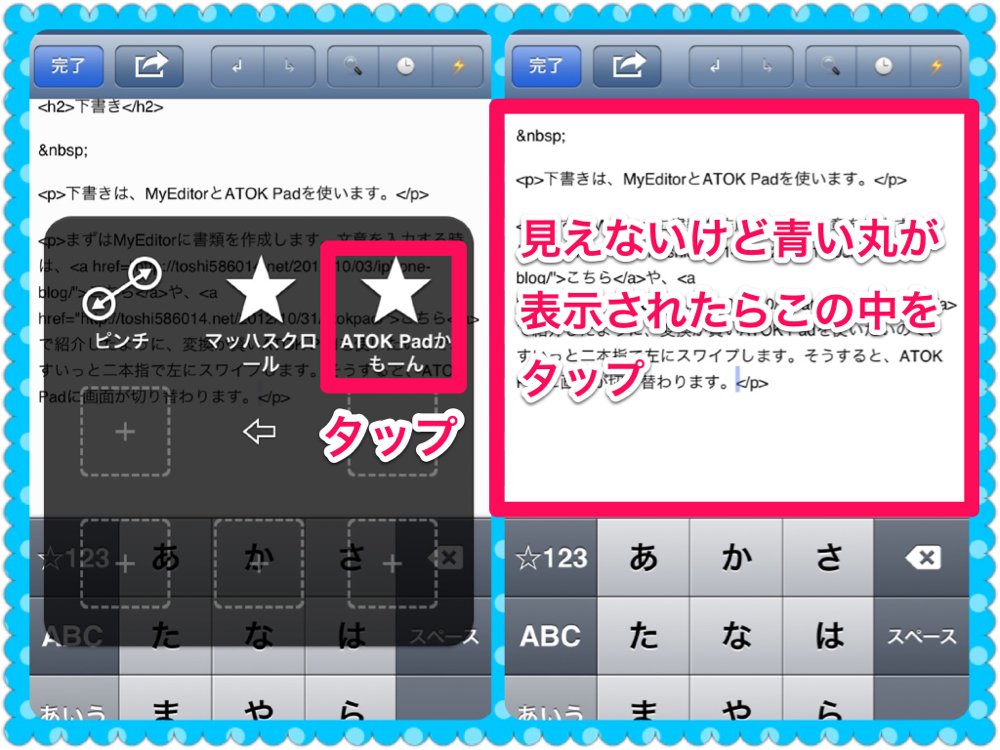
↑次に、先ほど登録したボタンをタップします。すると、画面に青い丸が二つ表示されます。そこで、画面をタップすると、青い丸が代わりに二本指で左にスワイプしてくれて、画面がATOK Padに切り替わります。
青い丸が表示されて画面をタップする時は、四角で囲った中をタップしてください。キーボードやボタンをタップすると、ボタンの動作が優先されてうまくいかない場合があります。
これで、いつでもどこでも快適にMyEditorとATOK Pad連携を楽しめますね。
晴れた日も、曇った日も、素敵な一日をあなたに。
今回紹介したアプリ
【関連する記事】
iPhoneエディター界に颯爽と現れたMyEditor。それは夢が広がる多機能エディター。 | はれときどきくもりZ
SmartAlbumを使いこなして、もっと簡単に写真を整理しよう | はれときどきくもりZ
iPhoneの写真が多すぎてお困りのあなたに。SmartAlbumで写真をらくらく整理。 | はれときどきくもりZ
【タスククエスト連載してます】
タスククエストとは?
このブログで連載中のタスク管理を題材にした小説です。ストーリーを楽しみながらタスク管理を身につけられるおもため話し(おもしろくてためになる話し)を目指します。興味をお持ちのあなた、ぜひこちら↓のタスククエストまとめをご覧ください。
また、書籍、記事の執筆等のご依頼があれば、積極的に受けさせていただきます。ぜひお声かけください。
メールアドレス→toshi586014あっとicloud.com(あっとを@に変換してください)
Twitter→@toshi586014
Posted from するぷろ for iPhone.
本を出版しました!









